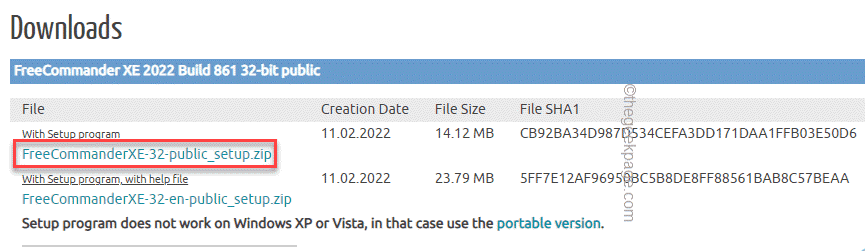Počakajte, da Starbreeze Studios odpravi težavo
- Napaka podatkov Nebula na PayDay 3 se običajno pojavi na strani strežnika; vendar obstaja nekaj rešitev, da to popravite.
- Napravo lahko znova zaženete, preverite stanje strežnika PAYDAY 3 ali se prijavite, ne da bi povezali svoj račun Steam.
- Nadaljujte z branjem, če želite izvedeti podrobne korake za vsako metodo!

Če ste med zagonom igre naleteli na sporočilo o napaki Nebula Data pri PayDay 3: Failed To Fetch Game Config Data, vam lahko pomaga ta vodnik!
Raziskali bomo pogoste vzroke in vam ponudili WR strokovno preizkušene rešitve za odpravo težave, tako da boste lahko nemoteno igrali svojo najljubšo igro.
Kaj pomeni podatkovna napaka PayDay 3 Nebula?
Napaka PayDay 3 Nebula Data kaže na preobremenitev na koncu strežnika, saj preveč igralcev poskuša dostopati do igre hkrati. Vendar pa so lahko tudi drugi razlogi:
- Požarni zid Windows blokira igro.
- Šibka internetna povezava.
- Kako popravim podatkovno napako Nebula v PayDay 3?
- 1. Prijavite se v svojo igro z računom Starbreeze
- 2. Dodajte PayDay 3 v požarni zid Windows
- 3. Ponastavite omrežne nastavitve
- 4. Preverite celovitost datotek igre
- Ali lahko igrate PayDay 3 brez igre Nebula?
Kako popravim podatkovno napako Nebula v PayDay 3?
Preden nadaljujete s kakršnimi koli koraki za odpravo podatkovne napake Nebula v PayDay 3, pojdite skozi naslednja predhodna preverjanja:
Kako testiramo, pregledujemo in ocenjujemo?
Zadnjih 6 mesecev smo delali na izdelavi novega sistema pregledovanja, kako ustvarjamo vsebino. Z njegovo uporabo smo kasneje predelali večino naših člankov, da bi zagotovili dejansko praktično strokovno znanje o vodnikih, ki smo jih naredili.
Za več podrobnosti si lahko preberete kako testiramo, pregledujemo in ocenjujemo pri WindowsReport.
- Znova zaženite napravo in preverite, ali imate stabilno internetno povezavo.
- Poskusite znova zagnati igro večkrat in preverite Račun X za težave s strežnikom Plačilni dan 3.
Ta težava je poznana razvijalcem iger, ki jo poskušajo odpraviti; medtem pa lahko poskusite nekaj stvari, da vam bodo stvari ustrezale.
1. Prijavite se v svojo igro z računom Starbreeze
Če ste igro povezali z računom Steam, se odjavite iz njega, vnesite uporabniško ime in geslo za svoj račun Starbreeze in poskusite igrati igro.
Če pa ste prijavljeni z računom Starbreeze Nebula, se poskusite odjaviti iz njega in svojo igro povežite s Steamom, nato pa preverite, ali pomaga!
Če to ne pomaga, lahko poskusite ustvariti nov račun Starbreeze za dostop do igre, če igro še niste igrali.
2. Dodajte PayDay 3 v požarni zid Windows
- Pritisnite Windows ključ, vrsta Nadzorna plošča v iskalno polje in kliknite Odprto.

- Izberite Kategorija za Ogled po in kliknite Sistem in varnost.

- Spodaj Požarni zid Windows Defender, izberite Dovolite aplikaciji prek požarnega zidu Windows.

- Na Dovoljene aplikacije stran, kliknite na Spremenite nastavitve in nato izberite Dovoli drugo aplikacijo.

- Kliknite Prebrskaj in poiščite izvršljivo datoteko PayDay 3 na vašem računalniku.

- Kliknite Dodaj.

- Na Dovoljene aplikacije okno, boste videli PayDay3 dodan na seznam; postavite kljukico poleg Zasebno in Javnoin kliknite v redu za potrditev sprememb.
Prepričanje, da požarni zid Windows dovoli igro, vam lahko pomaga odpraviti druge podobne težave, kot je PayDay 2 se ni uspel pridružiti igri napaka.
- Zoom Error 4502: Kako jo hitro popraviti
- Cricket 24: Naleteli smo na napako [Popravljeno]
- Popravek za Windows 11 23H2: trenutno ne moremo izpolniti vaše zahteve
3. Ponastavite omrežne nastavitve
- Pritisnite Windows + jaz odpreti nastavitve aplikacija
- Kliknite na Omrežje in internet v levem podoknu in nato izberite Napredne omrežne nastavitve.

- Spodaj Več nastavitev, poiščite in kliknite Ponastavitev omrežja.

- Na naslednji strani kliknite Ponastavi zdaj gumb.

- Kliknite ja za potrditev izbire.

Vaš računalnik se bo znova zagnal v 5 minutah po ponastavitvi omrežja, zato poskrbite, da boste shranili svoje delo, preden se znova zažene.
4. Preverite celovitost datotek igre
- Pritisnite Windows ključ, vrsta paroin kliknite Odprto.
- Poiščite in z desno miškino tipko kliknite PayDay 3 ter izberite Lastnosti.
- Izberite Lokalne datoteke zavihek in kliknite Preverite celovitost datotek igre.

- Steam bo preveril datoteke igre; če je težava, kliknite Popravilo da omogočite popravilo poškodovanih datotek.
Preverjanje datotek igre vam lahko pomaga popraviti in obnoviti manjkajoče datoteke igre in je običajna rešitev za težave, kot je Zrušitev kršitve dostopa PayDay 2.
Ali lahko igrate PayDay 3 brez igre Nebula?
Ne, za dostop do PayDay3 potrebujete račun Nebula; vendar ga lahko povežete z obstoječim računom Steam.
Ne pozabite, da za to težavo ni določenih popravkov in razvijalci si prizadevajo, da bi jo odpravili; vendar lahko poskusite z zgoraj omenjenimi rešitvami.
V primeru, da se soočate z drugimi težavami, povezanimi s PayDay, npr Modifikacije PayDay 2 ne delujejo, preberite ta vodnik, če želite izvedeti rešitve.
Če vam nič ne pomaga, se boste morda morali obrniti na uradni podporni kanali igreza nadaljnjo pomoč.
Ali smo zamudili korak, ki vam je pomagal? Ne oklevajte in ga omenite v spodnjem oddelku za komentarje. Z veseljem ga bomo dodali na seznam.